La imagen PBR está casi llena: ¿Debería eliminarla?
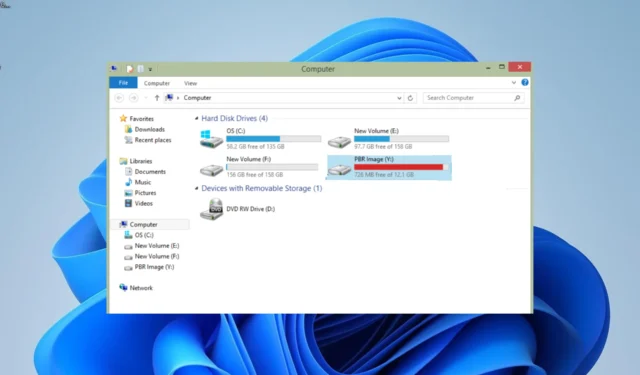
La imagen PBR es una de las funciones de recuperación que vienen con las computadoras Dell. Sin embargo, al abrir el Explorador de archivos, algunos usuarios encuentran que la memoria de imágenes PBR está casi llena .
Esto parece preocupante y los usuarios se preguntan si se puede eliminar la imagen PBR. Si también se encuentra en un dilema sobre qué hacer con la unidad, la información de esta guía lo ayudará a tomar una decisión informada.
¿Qué significa Imagen PBR?
PBR (Registro de arranque de partición) es el primer bloque de la partición de arranque que a menudo forma parte de las computadoras Dell. Su función principal es ayudar a hacer una copia de seguridad de su sistema operativo Windows y restaurarlo cuando desee actualizar su PC o realizar una instalación limpia.
Básicamente, sirve como una copia de seguridad para su PC a la que puede recurrir cuando experimenta una falla en el sistema o en el disco duro. Por lo tanto, es bastante importante en cada computadora Dell que lo tenga.
A pesar de su importancia, algunos usuarios se quejan de que la imagen PBR está casi llena. Pero se puede borrar?
Si bien hay formas de eliminar la imagen PBR, nunca debe eliminarla . Es cierto que borrarlo no tendrá un efecto inmediato pero puede ser perjudicial cuando necesites restaurar o recuperar tu PC .
Quizás se pregunte qué hacer con él cuando sea casi. Le mostraremos soluciones rápidas para eso en la siguiente sección de esta guía.
¿Cómo puedo arreglar la imagen PBR si está casi llena?
1. Ignóralo
En la mayoría de los casos, si su imagen PBR está casi llena, no es algo de qué preocuparse. La unidad contiene archivos importantes para recuperar su PC en caso de que haya una falla de software.
Debe saber que esto no afecta de ninguna manera el rendimiento de su PC. Entonces, no tienes por qué preocuparte e ignorarlo.
2. Desactivar la protección del sistema
- Presione la Windows tecla + E para iniciar el Explorador de archivos.
- Haga clic con el botón derecho en Esta PC en el panel izquierdo y elija Propiedades .
- Ahora, haga clic en el enlace Protección del sistema debajo de los enlaces relacionados.
- Elija la unidad de imagen PBR de las opciones disponibles.
- A continuación, haga clic en el botón Configurar .
- Elija Deshabilitar la protección del sistema .
- Finalmente, haga clic en el botón Aplicar, seguido de Aceptar para guardar los cambios realizados.
Con esto, puede evitar que la imagen PBR se llene casi por completo. Tenga en cuenta que esto es solo una solución alternativa y no una solución permanente al problema.
3. Cree una unidad de recuperación
- Prepare un disco duro externo nuevo y vacío de 16 GB para evitar problemas durante el proceso.
- Presione la Windows tecla, escriba crear recuperación y haga clic en Crear unidad de recuperación .
- Ahora, marque la casilla Copia de seguridad de los archivos del sistema en la unidad de recuperación .
- Haga clic en el botón Siguiente para continuar.
- A continuación, conecte la unidad USB de 16 GB a su PC y selecciónela.
- Ahora, haz clic en Siguiente .
- Finalmente, haga clic en el botón Crear y espere a que se complete el proceso.
Una vez que se completa el proceso de descarga, su unidad de recuperación ahora debería estar lista. Con esto, ahora tendrá una copia de seguridad en caso de que la imagen PBR que está casi llena eventualmente se llene.
Tenga en cuenta que usar una unidad USB vacía es importante porque este proceso borrará su contenido. Además, este proceso llevará tiempo porque se copiarán muchos archivos.
Ahora hemos llegado al final de esta guía sobre la imagen de PBR es quejas casi completas. Si bien es cierto que puedes borrar el archivo, no es recomendable, ya que perderás tus archivos de recuperación.
No dude en dejarnos compartir su experiencia con la imagen PBR en los comentarios a continuación.



Deja una respuesta